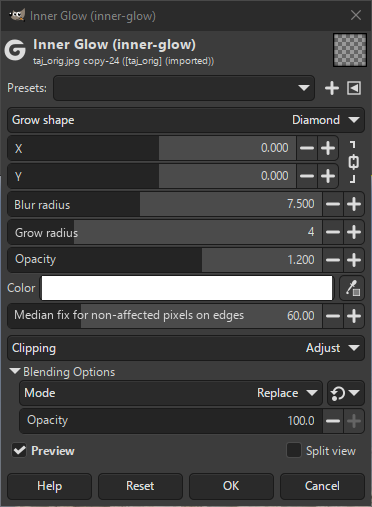Figura 17.153. Esempio di applicazione del filtro Bagliore interno

Immagine originale

Bagliore interno applicato con un colore bianco su un livello duplicato
Questo filtro sostituisce il contenuto del livello con un bagliore interno sui bordi dell'oggetto. Per funzionare, è necessario un livello con canale alfa. Funziona meglio se prima si duplica il livello e si applica il bagliore interno al di sopra.
- Preimpostazioni, «Tipo ingresso», Ritaglio, Opzioni di fusione, Anteprima, Fondi filtro, Dividi vista
-
![[Nota]](images/note.png)
Nota Queste opzioni sono descritte in Sezione 2, «Caratteristiche comuni».
- Forma crescita
-
Forma utilizzata per espandere l'ombra. Le opzioni disponibili sono Quadrato, Cerchio (predefinita) e Rombo.
- X, Y
-
Impostano le coordinate da cui parte il bagliore. Modificando queste coordinate, il bagliore può essere reso più spesso su un lato.
- Raggio di sfocatura
-
Questo determina la dimensione della sfocatura.
- Raggio di crescita
-
Distanza di espansione dell'ombra prima di sfocarla o quando si utilizzano valori negativi, di contrazione.
- Opacità
-
Ciò determina quanto trasparente o solido sarà il bagliore interno.
- Colore
-
Il colore da usare per il bagliore. Per impostazione predefinita, seleziona il colore di primo piano corrente, ma può essere modificato utilizzando il pulsante di selezione del colore o il selettore del colore.
- Correzione mediana per i pixel sui bordi non coinvolti
-
La sfocatura mediana copre i pixel non interessati. Impostando questo cursore su un valore troppo alto, l'effetto sarà simile a un contorno. Regolarlo solo quanto basta per coprire gli angoli sottili.